Qué significa copia de seguridad local en WhatsApp
¿Perdiste tus datos de WhatsApp y no sabes dónde encontrar la copia de seguridad local WhatsApp? A veces pueden ocurrir situaciones inesperadas, como pérdida de datos o cambio de dispositivo, que nos llevan a buscar formas de respaldar y proteger nuestra información valiosa en WhatsApp.

- Parte 1: Qué significa copia de seguridad local en WhatsApp
- Parte 2: Dónde se guarda la copia de seguridad de WhatsApp local en mi dispositivo
- Parte 3: Cómo restaurar copia de seguridad local WhatsApp
- Parte 4: Cómo recuperar una copia de seguridad local perdida de WhatsAppTop
- Parte 5: ¿Puedo usar la copia de seguridad local de Android en iPhone o viceversa?
Parte 1: Qué significa copia de seguridad local en WhatsApp
Cuando se habla de qué significa copia de seguridad local en WhatsApp, se refiere a la copia que se almacena directamente en la memoria local del dispositivo o en una tarjeta de memoria que se encuentra en el equipo. Dichas copias reúnen todos los archivos enviados y recibidos en la aplicación incluyendo chats, fotos, audios, vídeos, entre otros.
Cuando se crea una copia local, puedes tener respaldo de tu información de WhatsApp en caso de perder los datos de la aplicación o cambiar de dispositivo. Por medio de esta copia, tienes la oportunidad de recuperar las conversaciones anteriores.
En cualquier caso, es importante realizar copias con regularidad y asegurarte de que la información se almacene en un lugar seguro para evitar perder información relevante.
Parte 2: Dónde se guarda la copia de seguridad de WhatsApp local en mi dispositivo
Ahora que sabemos qué son las copias locales de WhatsApp, es buen momento para explicar dónde se guarda la copia de seguridad local de WhatsApp. De acuerdo con el tipo de equipo que tienes, tu copia local puede estar en un lugar u otro. Por ello, vamos a ver dónde puedes encontrar tu copia local tanto en dispositivos Android como iOS.
Dónde se guarda la copia de seguridad local de WhatsApp en iPhone
Si tienes un dispositivo iPhone, tus copias de seguridad se guardan en iCloud. Por si no lo sabías, el servicio iCloud es el servicio de la nube para quienes usan dispositivos Apple. Funciona igual que Google Drive, en el caso de Android.
Si quieres guardar una copia de seguridad en iCloud, tu equipo debe tener memoria disponible de por lo menos 2.05 veces el tamaño de la copia. Ten presente que el almacenamiento disponible debe estar tanto en el iPhone como en iCloud. Este es un requisito obligatorio y de éste depende que tus copias tengan respaldo o no.
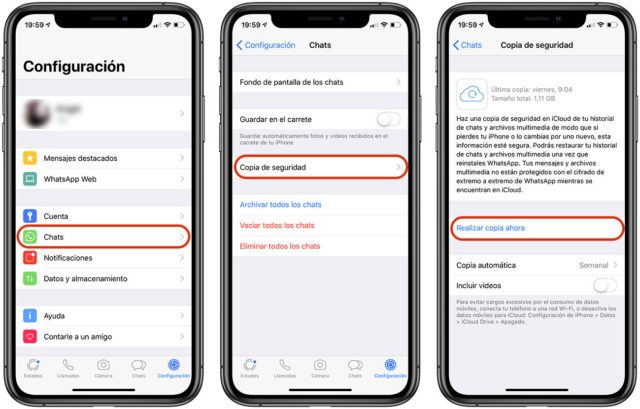
Por otro lado, si guardas una copia de seguridad con un número de teléfono, necesitarás el mismo número para restablecerlas. Es importante destacar que en una misma cuenta iCloud, es posible que haya registro de varias cuentas de WhatsApp que hayas tenido antes. Esto pasa, pues cada Apple ID es único y no está condicionado con este dato.
Dónde se guarda la copia de seguridad local de WhatsApp en Android
WhatsApp cifra todos los mensajes y conversaciones. De esta manera, la aplicación te permite recuperar información reciente que hayas eliminado por error. El respaldo interno tiene como finalidad, además, que el usuario tenga una copia de respaldo en el caso de que iCloud y Google Drive fallen. Como es de esperarse, esta información se guarda en la memoria local del dispositivo.
Si necesitas ingresar en este archivo de forma directa, tienes que acceder a través del gestor de archivo de tu dispositivo Android. Una vez que te encuentres en esta sección sigue esta ruta: Memoria interna/WhatsApp/databases. Aquí, podrás encontrar diferentes ficheros registrados como msgstore-yyyy-mm-dd-db.crypt12.
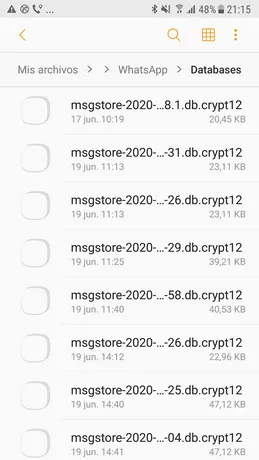
Por lo tanto, es aquí donde encontrarás la copia de seguridad de tu dispositivo Android. Con esta información, resulta mucho más simple recuperar mensajes antiguos que hayas eliminado antes.
Parte 3: Cómo restaurar copia de seguridad local WhatsApp
Bueno, ya sabemos qué es una copia de seguridad local de WhatsApp, y donde se guarda según el tipo de dispositivo que tengas. ¿Qué sigue? ¡Pues simple! Veamos cómo restaurar las copias de seguridad según tu sistema operativo.
Cómo restaurar copia de seguridad de WhatsApp local en iPhone
Si tienes un dispositivo iPhone, el proceso de recuperación de copias de seguridad es bastante simple. Veamos los pasos a seguir:
- Antes que nada, debes confirmar que realmente hay una copia de seguridad creada en iCloud. Para esto ingresa en WhatsApp y ve a configuración. Después, ingresa en chats y verifica si hay una copia de seguridad.
- En caso de que existan copias de seguridad creadas, desíntala la aplicación de WhatsApp y descárgala de nuevo en App Store.
- Completa todos los pasos de configuración. Es importante que verifiques tu número de teléfono y ID de iCloud para seguir adelante.
- El sistema de WhatsApp te enviará una notificación para recuperar el historial de copias de seguridad. En este caso, solo elige “Restaurar el historial de chat". De esta forma, podrás recuperar tu copia de seguridad de iCloud.
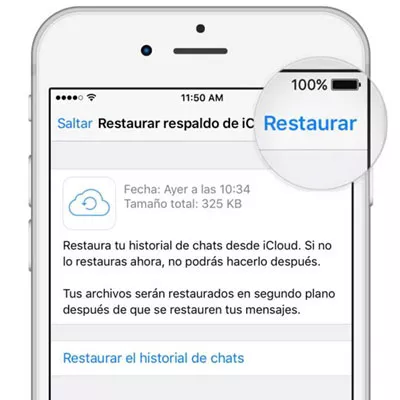
Cómo restaurar copia de seguridad de WhatsApp local en Android
¿Tienes un teléfono Android y te preocupa recuperar la copia de seguridad de WhatsApp? Al igual que los dispositivos iPhone, los Android también tienen forma de recuperar una copia de seguridad. Ahora mismo veremos cómo puedes restaurar tu copia local de Android.
Lo primero que debes saber es que al momento de recuperar una copia de seguridad local en Android, es posible que WhatsApp detecte la copia que tienes en Google Drive. En este sentido, tienes que descartar la copia de seguridad de la nube. Para esto: Ingresa en Google Drive desde tu computadora con la misma cuenta de WhatsApp que estás usando. Una vez en la nube, busca la opción “copias de seguridad” y desactiva la función de creación de copias en la opción “desactivar”. Cuando ocultes tus copias de seguridad de Google Drive, WhatsApp no podrá usarlas. Sin embargo, ten presente que tus copias no serán eliminadas.
Teniendo esto claro, los pasos para recuperar la copia local son:
- Desinstala la aplicación de WhatsApp e instálala de nuevo por medio de Play Store.
- Luego, inicia la aplicación como de costumbre y verifica tu número de teléfono para que la app encuentre la copia de seguridad.
- Durante el proceso de configuración, WhatsApp te preguntará si deseas restaurar la copia de seguridad encontrada en la ubicación local. Acepta y espera que el equipo recupere la copia encontrada.
Parte 4: Cómo recuperar una copia de seguridad local perdida de WhatsAppTOP
Como viste antes, es muy simple recuperar copias de WhatsApp tanto en iPhone como en Android, pero ¿qué pasa cuándo estas copias se pierden? En este caso, existe una solución rápida y eficiente: Ultdata WhatsApp Recovery. Veamos los pasos a seguir para conseguirlo:
Descarga UltData WhatsApp Recuperación e inicia el programa: Lo primero que debes hacer es completar la descarga e instalación del programa UltData en tu computadora y elegir la opción “recuperar datos”.
- Conecta el dispositivo a la computadora: Debes enlazar tu equipo con el computador para continuar con el proceso. Asegúrate de que esté encendido y quede bien conectado con el cable de datos. De ser así, el programa detecta el dispositivo de inmediato. En el caso de que tu equipo iPhone te solicite el ingreso de tu clave, ingrésala y selecciona la opción “ confiar”.

- Escanea el dispositivo y busca los datos perdidos de WhatsApp: Una vez que el programa encuentra tu equipo, se muestra una página en la que puedes observar todos los archivos disponibles en categorías. Selecciona lo que quieres recuperar o elige todo.

- Previsualiza los datos de WhatsApp antes de iniciar la restauración: Todos los archivos estarán ordenados para que elijas los que necesitas recuperar. Puedes previsualizar imágenes en tamaño completo haciendo doble clic sobre ellas.

- Recupera la información: Finalmente, selecciona “Recuperar a PC” para restablecer los archivos necesarios.
Con estos rápidos y simples pasos, ¡Habrás logrado recuperar la copia de seguridad local perdida de WhatsApp!
Parte 5: ¿Puedo usar la copia de seguridad local de Android en iPhone o viceversa?
Lamentablemente, no es posible utilizar directamente una copia de seguridad local de WhatsApp de Android en un dispositivo iPhone, ni viceversa. Sin embargo, existe una solución para transferir tus datos de WhatsApp entre dispositivos Android e iOS: iCareFone Transferencia. Este software te permite realizar la transferencia de datos de WhatsApp de forma sencilla y segura entre ambos sistemas operativos.
Esta herramienta es ideal para transferir datos de WhatsApp entre equipos iOS y Android. En la actualidad, se puede usar con equipos Android 12 y dispositivos iOS/iPadOS16. La operación es realmente simple y lo mejor de todo es que puedes pasar mensajes WhatsApp de Android a iPhone sin restricciones.
Con su función de pasar backup entre Android e iOS, podrás migrar tus chats, mensajes, archivos multimedia y otros datos importantes de WhatsApp desde un dispositivo Android a un iPhone, o viceversa, sin perder la integridad de la información.
Conclusión
Recuperar una copia de seguridad de WhatsApp no tiene porque ser un dolor de cabeza. Como viste antes, existen soluciones confiables con las que puedes restablecer tus datos y transferirlos desde tu equipo Android a iOS sin problema. De igual modo, para evitar la pérdida de información importante, asegúrate de respaldar correctamente todos los datos relevantes de WhatsApp.
- Recuperar los datos borrados de WhatsApp directamente desde los dispositivos iOS y la copia de seguridad de iTunes;
- Admitir el escaneo y la lectura de la copia de seguridad de iTunes encriptados;
- Admitir más de 7 tipos de archivos (contactos, fotos, chats, mensajes de voz, etc.);
- Compatible con los últimos iOS 18 y iPhone 17/16/Plus/Pro/Pro Max;

UltData WhatsApp Recovery
El mejor software de recuperación de datos de WhatsApp
La tasa más alta de recuperación de datos







